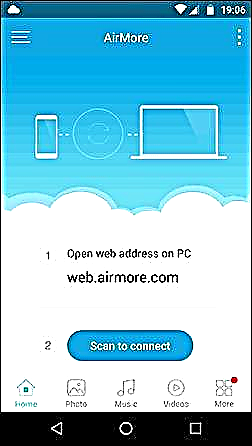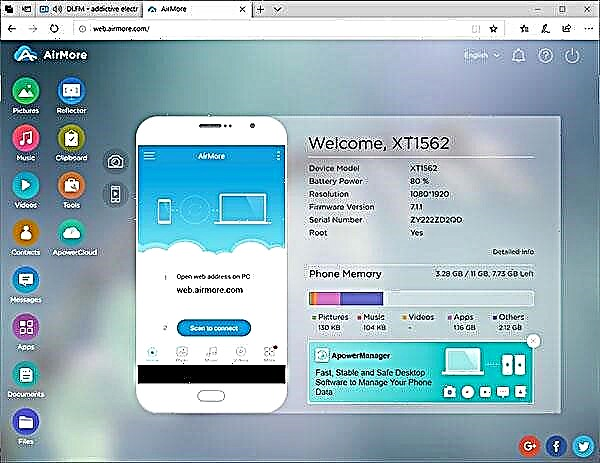O control remoto e o acceso a un smartphone Android desde un ordenador ou portátil sen necesidade de conectar dispositivos cun cable USB pode ser moi cómodo e hai moitas aplicacións gratuítas para iso. Un dos mellores é AirMore, do que falaremos na revisión.
Chama a atención de antemán sobre o feito de que a aplicación está destinada principalmente a acceso a todos os datos do teléfono (ficheiros, fotos, música), enviar SMS desde un ordenador a través dun teléfono Android, xestionar contactos e tarefas similares. Pero: non poderás amosar a pantalla do dispositivo no monitor e controlala cun rato, para iso podes usar outras ferramentas, por exemplo, Apower Mirror.
Usando AirMore para acceso remoto e control de Android
AirMore é unha aplicación gratuíta que permite conectarse vía wifi ao dispositivo Android e obter acceso remoto a todos os datos que contén con a posibilidade de enviar ficheiros entre dispositivos e funcións útiles adicionais. En moitos aspectos, parece o popular AirDroid, pero quizais alguén atopará esta opción máis conveniente.
Para poder empregar a aplicación, basta con seguir os pasos seguintes (no proceso, a aplicación necesitará diferentes permisos para acceder ás funcións do teléfono):
- Descarga e instala a aplicación AirMore no teu dispositivo Android //play.google.com/store/apps/details?id=com.airmore e lanzaa.
- O seu dispositivo móbil e ordenador (portátil) deben estar conectados á mesma rede wifi. Se é así, no navegador do teu ordenador, vai a //web.airmore.com. Na páxina aparecerá un código QR.

- Prema o botón "Escanear para conectarse" no teléfono e escanéalo.
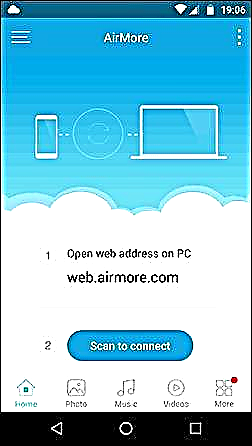
- Como resultado, a conexión producirase e na xanela do navegador verá información sobre o seu smartphone, así como unha especie de escritorio con iconas que permiten acceder de forma remota aos datos e a varias accións.
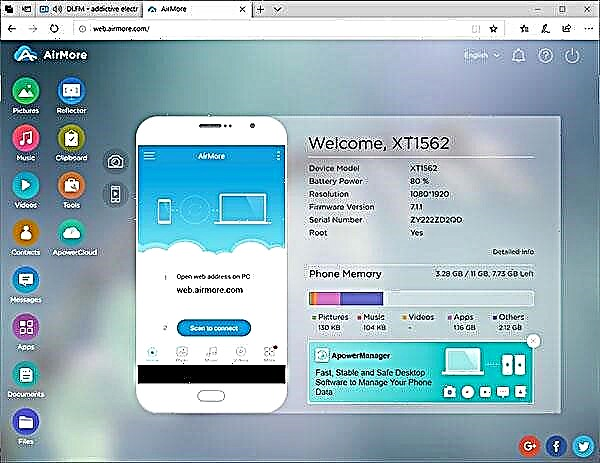
Controis do teléfono intelixente na aplicación
Por desgraza, no momento de escribir, AirMore carece de soporte para o idioma ruso, con todo, case todas as funcións son intuitivas. Enumerei as principais funcións de control remoto dispoñibles:
- Arquivos - acceso remoto a ficheiros e cartafoles de Android coa capacidade de descargalos a un ordenador ou, pola contra, enviar desde un ordenador a un teléfono. A eliminación de ficheiros e cartafoles, a creación de cartafoles tamén están dispoñibles. Para enviar, pode simplemente arrastrar o ficheiro desde o escritorio ao cartafol desexado. Para descargar: marca o ficheiro ou o cartafol e fai clic na frecha xunto ao seu carón. As carpetas do teléfono ao ordenador son descargadas como arquivo ZIP.

- Imaxes, música, vídeos - acceso a fotos e outras imaxes, música, vídeos coa posibilidade de transferir entre dispositivos, así como ver e escoitar desde un ordenador.
- Mensaxes - acceso ás mensaxes SMS. Con capacidade para ler e envialos desde un ordenador. Cunha nova mensaxe, móstrase no navegador unha notificación co seu contido e destinatario. Tamén pode ser interesante: Como enviar SMS por teléfono en Windows 10.

- Reflector - A función de mostrar a pantalla de Android no ordenador. Por desgraza, sen capacidade de control. Pero hai a posibilidade de crear capturas de pantalla e gardar automaticamente no seu computador.

- Contactos - acceso aos contactos coa capacidade de editalos.
- Portapapeis - Un portapapeis que permite intercambiar un portapapeis entre un ordenador e Android.
Non hai moito, pero para a maioría das tarefas dos usuarios comúns, creo que será bastante.
Ademais, se observas a sección "Máis" da aplicación no propio smartphone, alí atoparás varias funcións adicionais. Entre os interesantes - Hotspot para distribuír Wi-Fi desde un teléfono (pero pódese facer sen aplicacións, consulte Como distribuír Internet por Wi-Fi con Android), así como o elemento "Transferencia de teléfono", que permite intercambiar datos de wifi con outro. Un teléfono que tamén ten instalada a aplicación AirMore.

Como resultado: a aplicación e as funcións proporcionadas son bastante cómodas e útiles. Non obstante, non está claro como se transmiten os datos. Ao parecer, a transferencia de ficheiros entre dispositivos prodúcese directamente na rede local, pero ao mesmo tempo, o servidor de desenvolvemento tamén participa no intercambio ou soporte da conexión. O cal podería ser inseguro.